Nakładki ziarna to świetny sposób na nadanie cyfrowemu materiałowi klasycznego wyglądu. Rozdajemy za darmo 5 ziaren filmu i pokażemy, jak ich używać w Premiere, After Effects i Final Cut.
Darmowe rzeczy są zawsze świetne. A my lubimy rozdawać darmowe rzeczy. To, co szczególnie kochamy, to rozdawanie darmowych rzeczy, które są rzeczywiście przydatne. Wysłuchaliśmy Was, naszych wspaniałych czytelników, o tym, czego naprawdę chcieliście. Dlatego przygotowaliśmy dla Ciebie 5 bezpłatnych niesamowitych nakładek z ziarnami filmu.
Te nakładki ziarna filmowego przechwyciliśmy organicznie przy użyciu prawdziwych taśm filmowych i kamer filmowych i są one dostępne w 5 różnych typach:
- Grube ziarno 8mm
- Grube ziarno 16mm
- Ziarno gruboziarniste 35 mm
- Drobne ziarno 35 mm
- Zniekształcone zadrapania
POBIERZ ZIARNA FILMOWE
(Te zasoby są bezpłatne do wykorzystania w dowolnych projektach osobistych lub komercyjnych. Pobierając, zgadzasz się nie sprzedawać ani redystrybuować tych zasobów).
Po co więc używać ziarna kliszy?
Jeśli nigdy wcześniej nie używałeś nakładek na klisze, możesz się zastanawiać:„Dlaczego celowo zabrudziłbym obraz ziarnem, skoro tak ciężko pracowałem, aby uzyskać obraz bez szumów?” Cóż, pomyśl o ziarnie filmu jak o szumie na gramofonie — wiele osób woli słuchać muzyki na winylu ze względu na pocieszające syki i trzaski, które towarzyszą temu dźwiękowi. Wypełnia luki i tworzy „ciepły” ton. Jest to również jedna z tych rzeczy, które zapewniają komfort stworzeniom – kręciliśmy na filmie tak długo przed cyfryzacją, że widok całkowicie wyraźnego obrazu jest prawie niepokojący. Dodanie szumu do ramy nadaje jej osobowość i wyrazistość.
Jak korzystać z tych ziaren filmu
Adobe Premiere
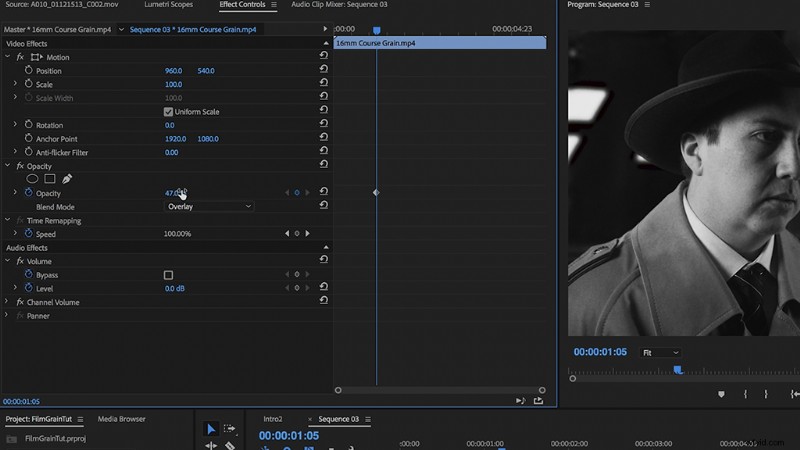
Najpierw zaimportuj swój materiał do Premiere — wraz z pobranymi ziarnami filmu. Umieść klip na osi czasu i umieść ziarno filmu na górze materiału w gnieździe „v2”. W tym miejscu wybierz klip ziarna filmu na osi czasu i przejdź do zakładki „Kontrola efektów”. Pod przełącznikiem "Krycie" pojawi się menu rozwijane o nazwie "Tryby mieszania". Wybierz „Nakładka”, a ziarno filmu stanie się teraz przezroczyste na górze klipu na osi czasu. Aby wydłużyć klip ziarna filmu, po prostu skopiuj go i wklej na swojej osi czasu.
Jeśli ziarno wydaje Ci się zbyt intensywne, zawsze możesz zmniejszyć nieprzezroczystość nakładki, aby ją nieco wygładzić.
Final Cut Pro X
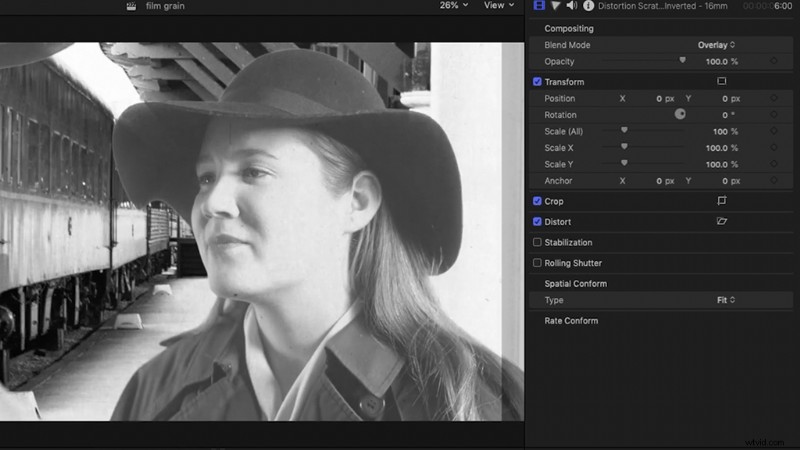
Używanie tych ziaren filmu w Final Cut Pro X jest prawie takie samo, jak używanie ich w Premiere. Zaimportuj swoje klipy i ułóż je na swojej osi czasu. Final Cut ma to samo menu rozwijane trybu mieszania w prawym górnym rogu po wybraniu klipu. Wybierz „Nakładka” i dostosuj krycie zgodnie z potrzebami.
Adobe After Effects
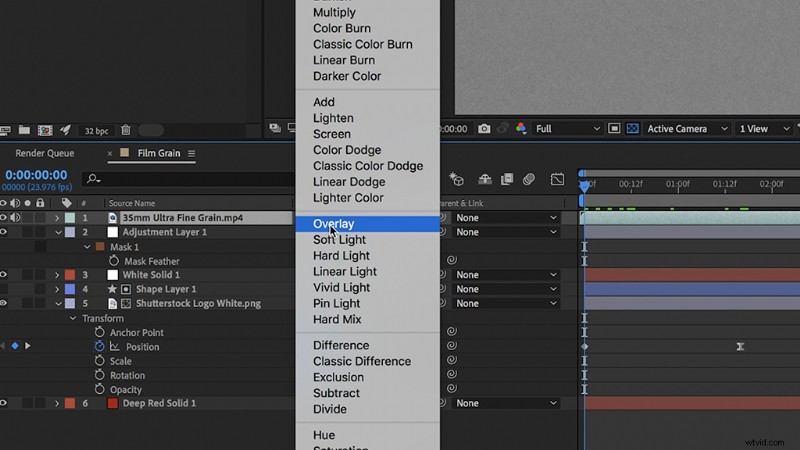
Użycie ziarna filmowego w grafice ruchomej to świetny sposób na przekształcenie prostej grafiki ruchomej, która może wydawać się nieco zbyt „jasna” i niekinowa. Podobnie jak statyka w nagraniu, ziarno filmu wypełni luki w ruchomej grafice i sprawi, że będzie ona spójna.
Po prostu zaimportuj ziarno filmu i przeciągnij je na ruchomą grafikę. Po prawej stronie klipu, na osi czasu, zobaczysz menu rozwijane, które zaczyna się od „Normalny”. Kliknij to menu i wybierz "Nakładka" - tak jak w Premiere i Final Cut. Zalecam użycie do nich drobnego ziarna filmu, ponieważ nie chcesz, aby ziarno było zbyt widoczne.
Chcesz więcej nakładek z ziarnami filmu?
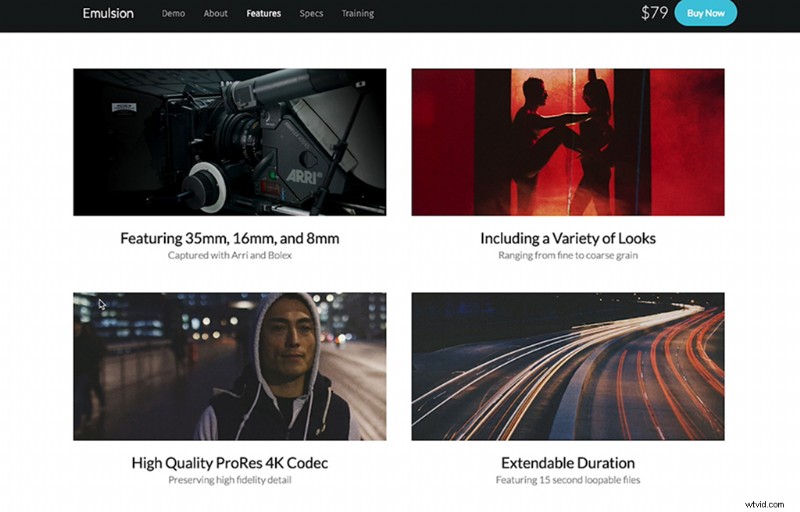
Jeśli chcesz mieć większy wybór ziaren filmu i wyższej jakości, sprawdź pakiet Emulsion Pack. Jest pełen ziaren filmu o wysokiej rozdzielczości, które można wykorzystać w dowolnym projekcie.
Interesują Cię utwory, których użyliśmy do stworzenia tego filmu?
- „Mhaler Symphony 4th Movement” Wilford Symphony Orchestra
- „Słońce” Cymatixa
- „Co czuję” autorstwa Aulx Studio
- „Ciepła trąbka wyciszona” Studio Le Bus
- „Uzasadnione” przez Lafayette
- „Przy basenie” autorstwa Aulx Studio
Szukasz więcej zasobów filmowych? Sprawdź to.
- 129 najlepszych darmowych LUT od profesjonalnych kolorystów i filmowców
- 7 niezbędnych darmowych wtyczek Final Cut Pro dla każdego edytora
- Nasze 10 ulubionych samouczków filmowych i fotograficznych 2018 roku
- Zrozumienie szybkości klatek i jak z nich właściwie korzystać
- 191 DARMOWYCH zasobów i elementów dla edytorów wideo i projektantów
